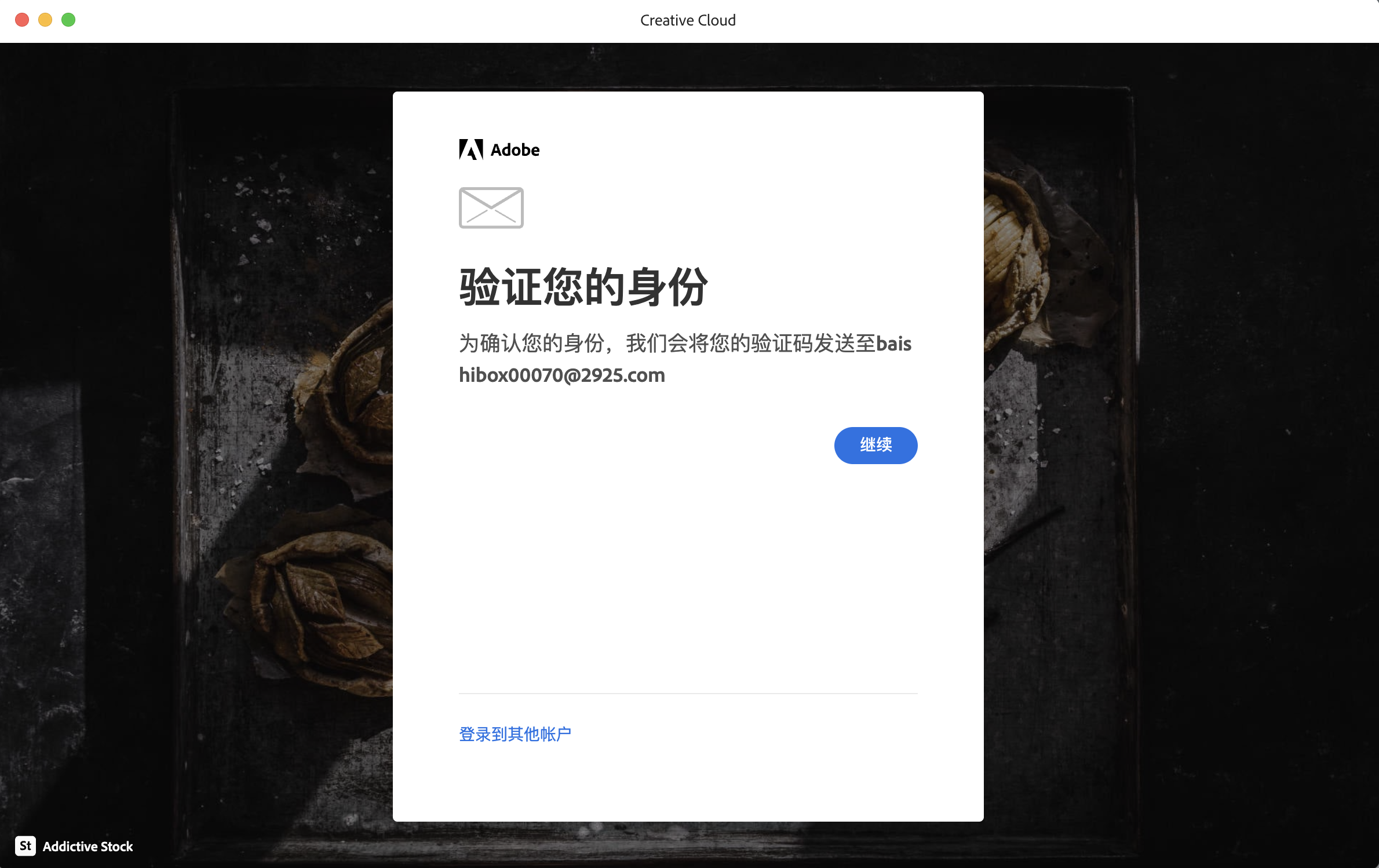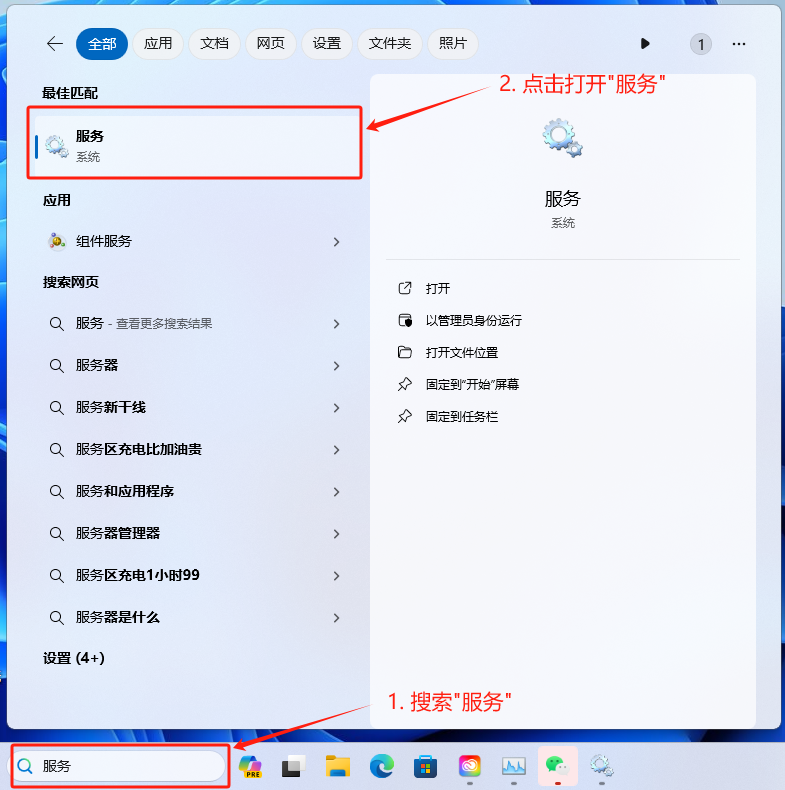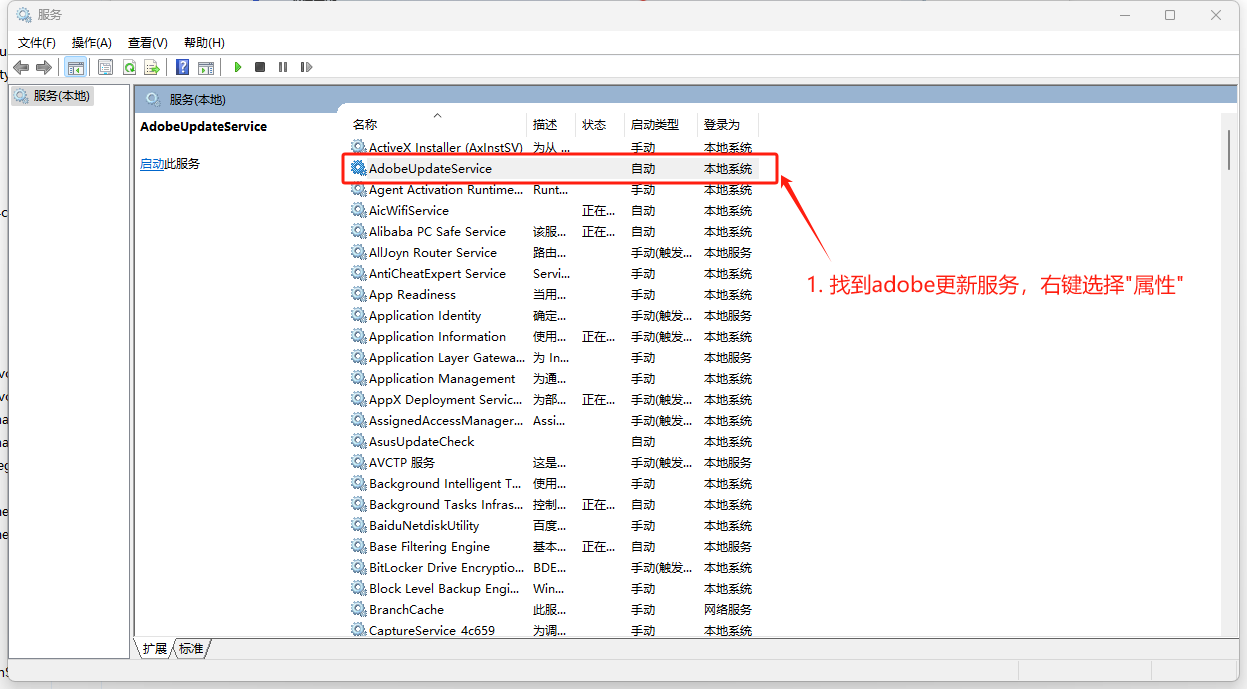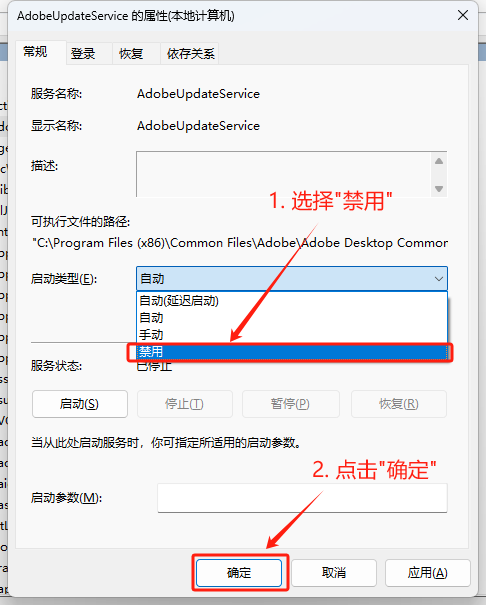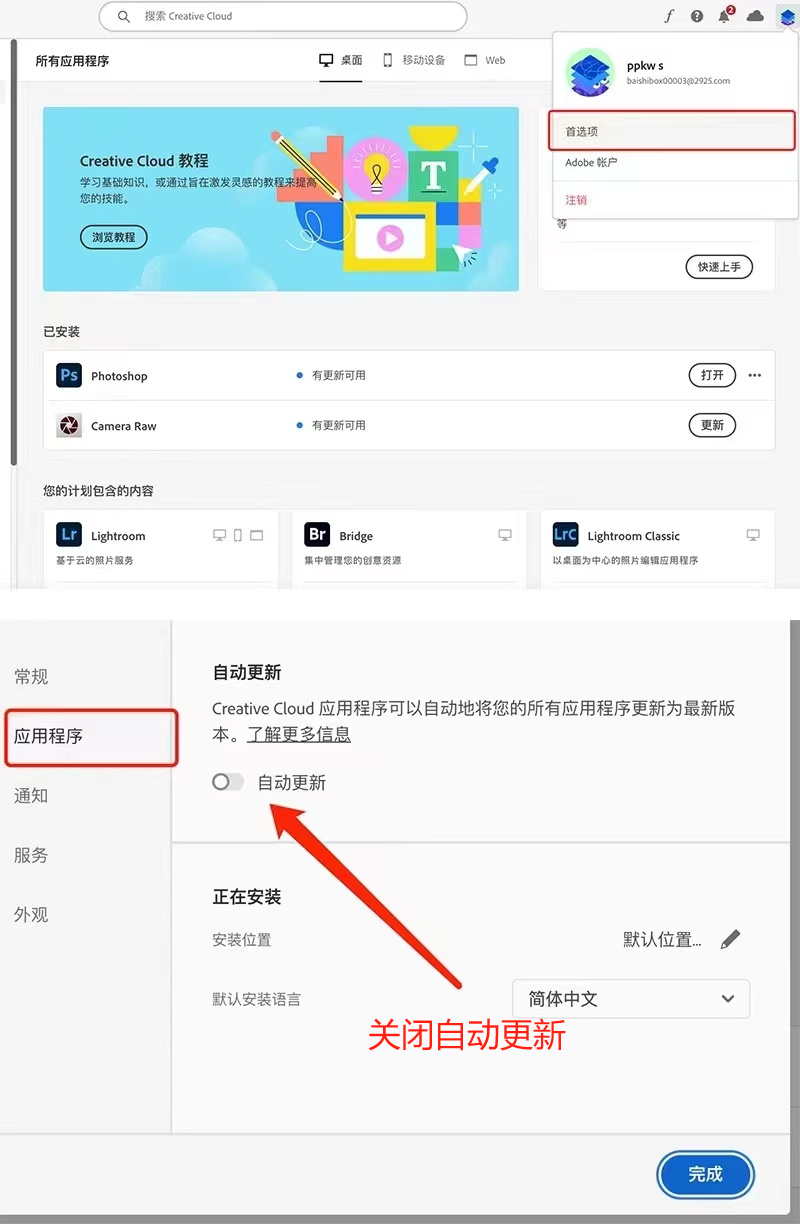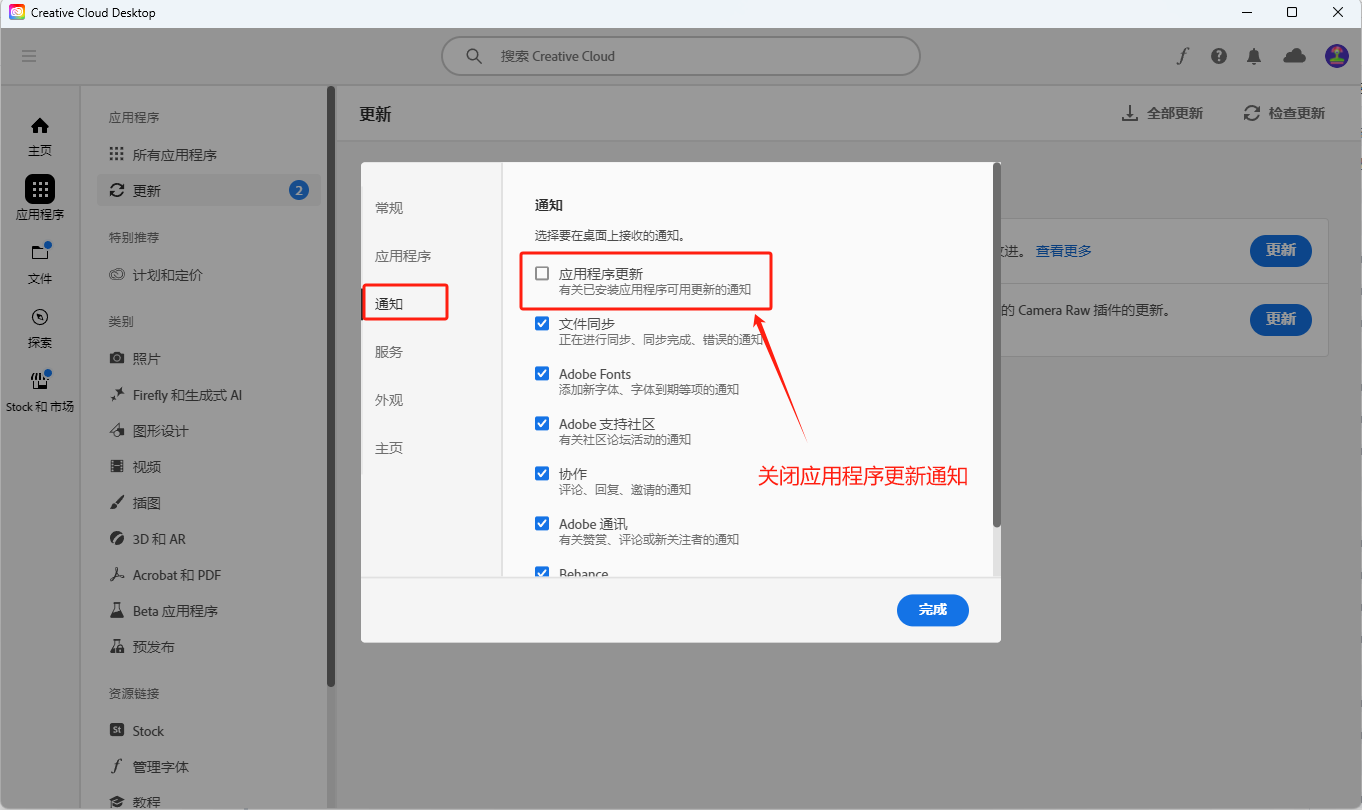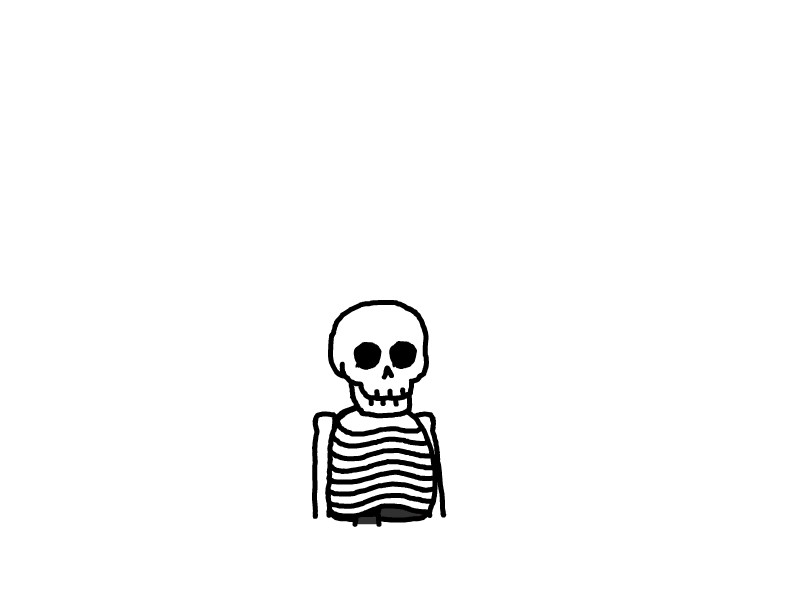Windows PhotoShop2024 安装文档
Windows PhotoShop2024 安装文档[新]
安装PS2024之前必须卸载掉 PS2023, PS2024, PS beta 版本;
避免发生软件冲突!!!
1.下载 PhotoShop2024 软件安装包
提取码: 8888
百度网盘下载(建议有会员的客服选择)
提取码: 8888
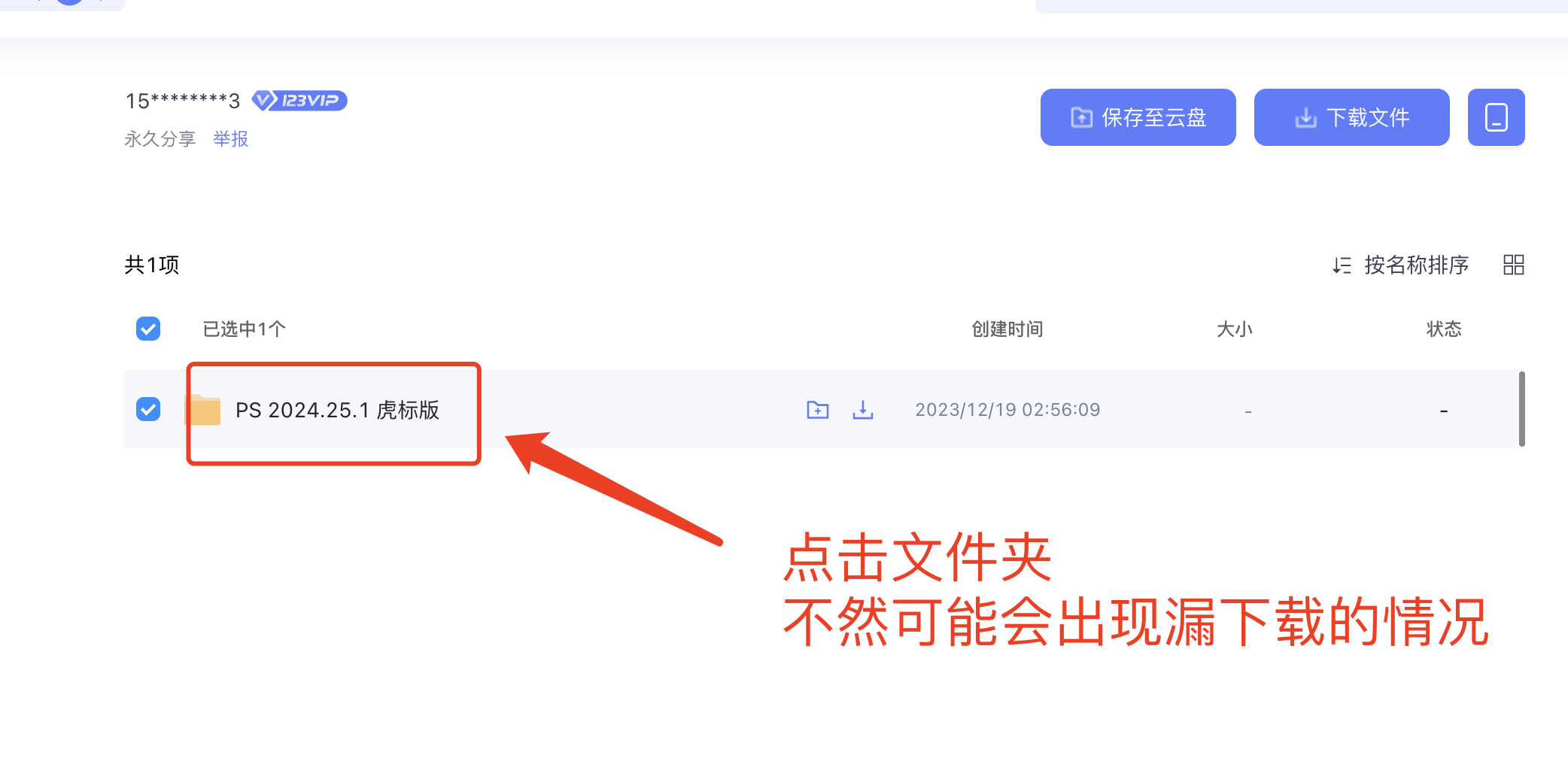
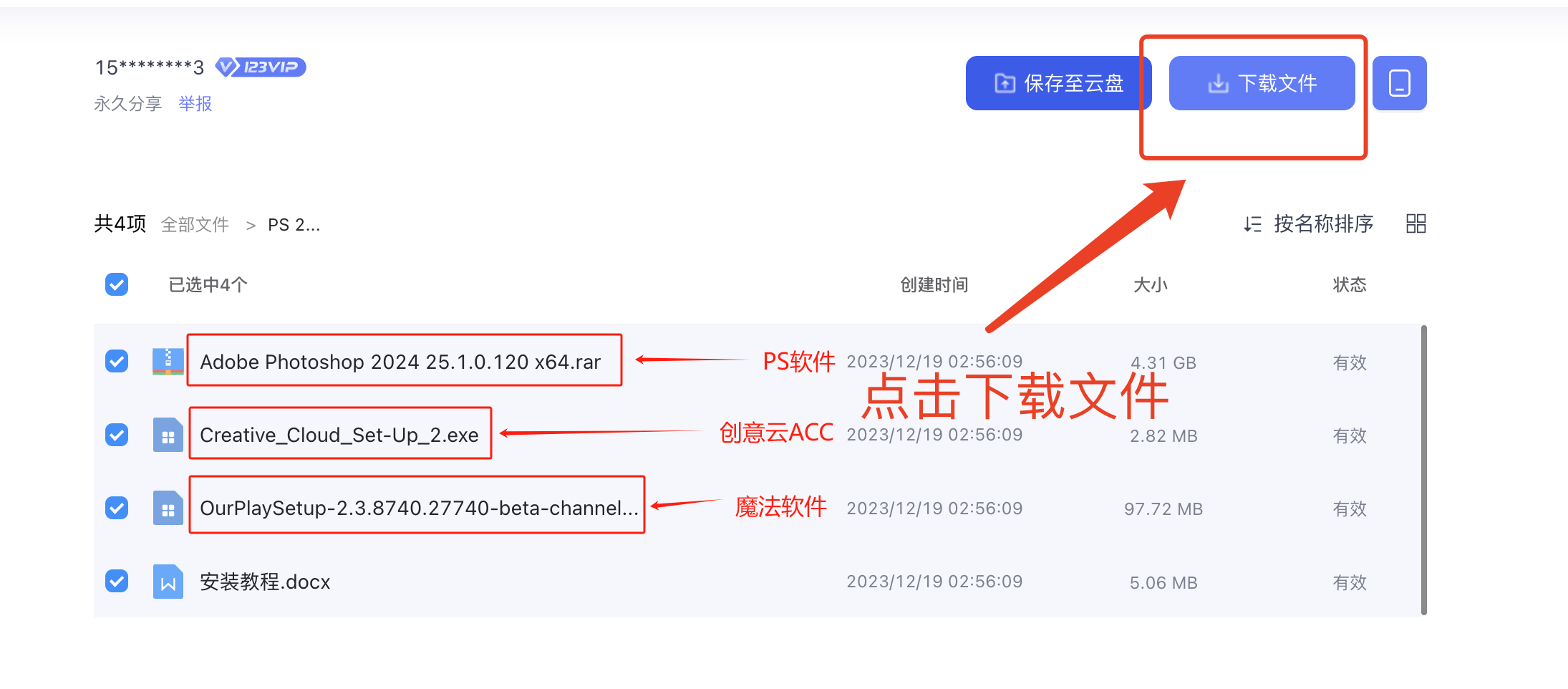
2.获取 Adobe 授权账号密码
百事盒子自动发货链接
输入淘宝订单编号, 点击查询按钮
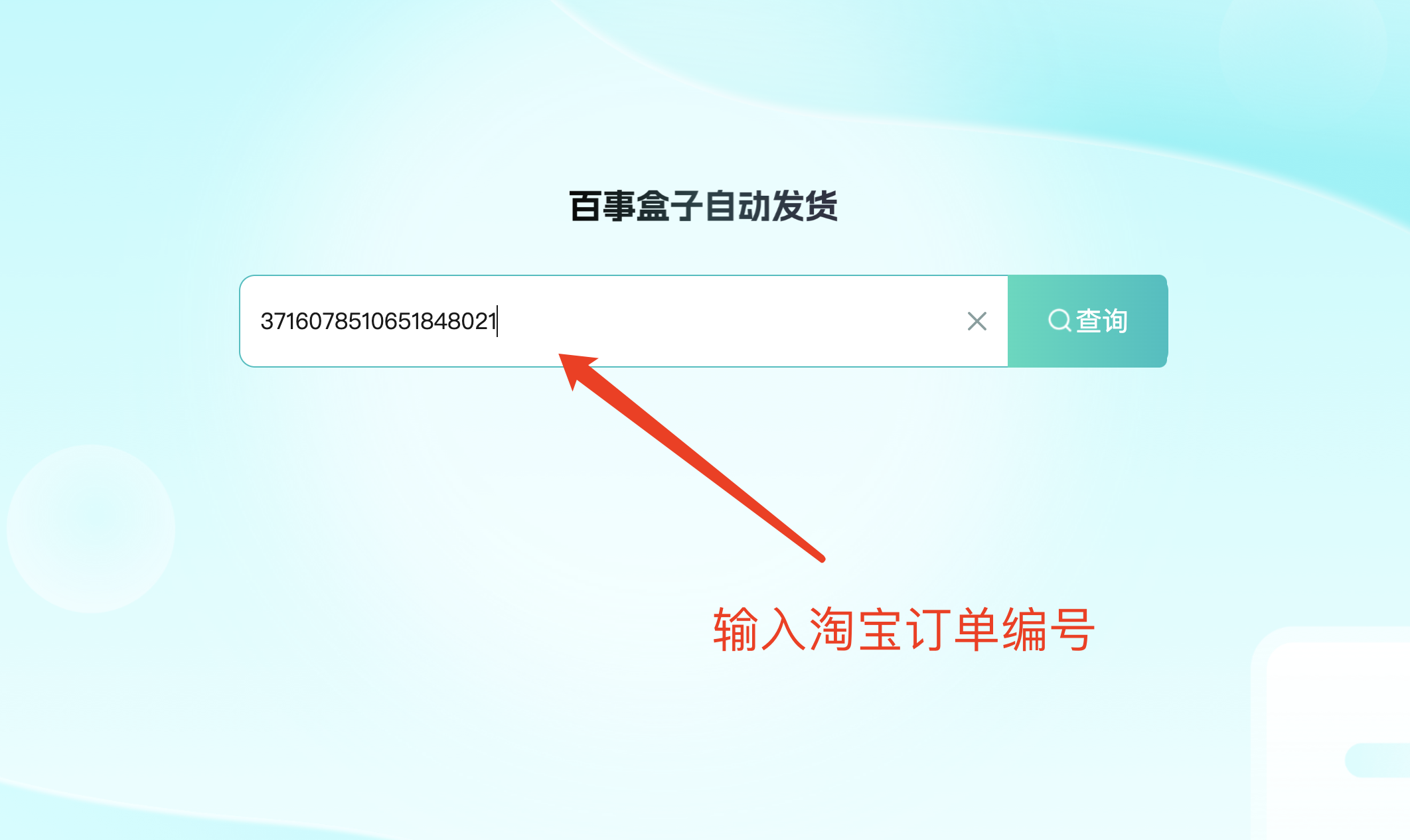
保存授权账号和密码
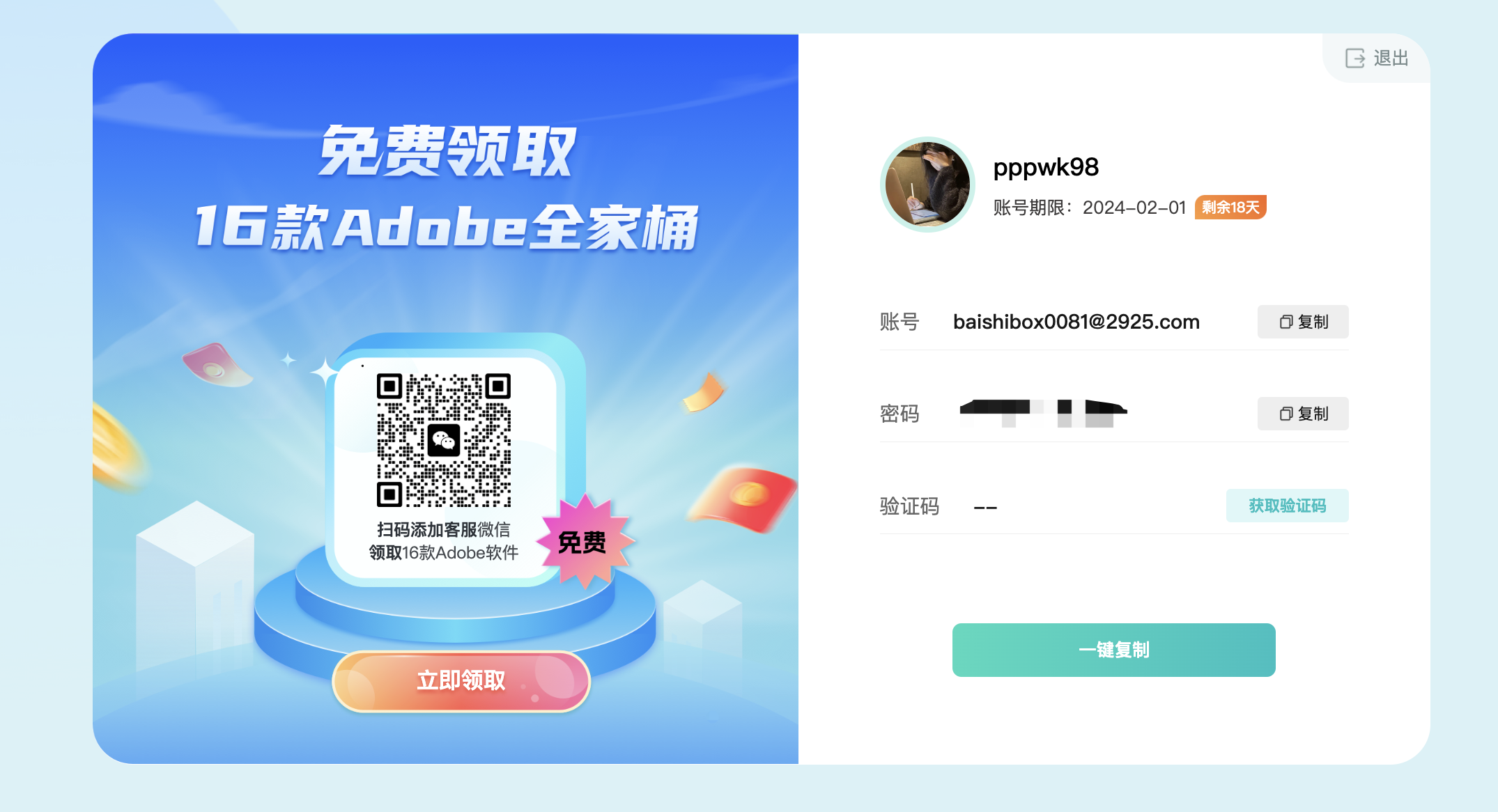
3.安装 Adobe_Cretive_Cloud【创意云】
打开下载好的安装包,安装创意云 (已有创意云直接替换成我们给您提供的账号密码)
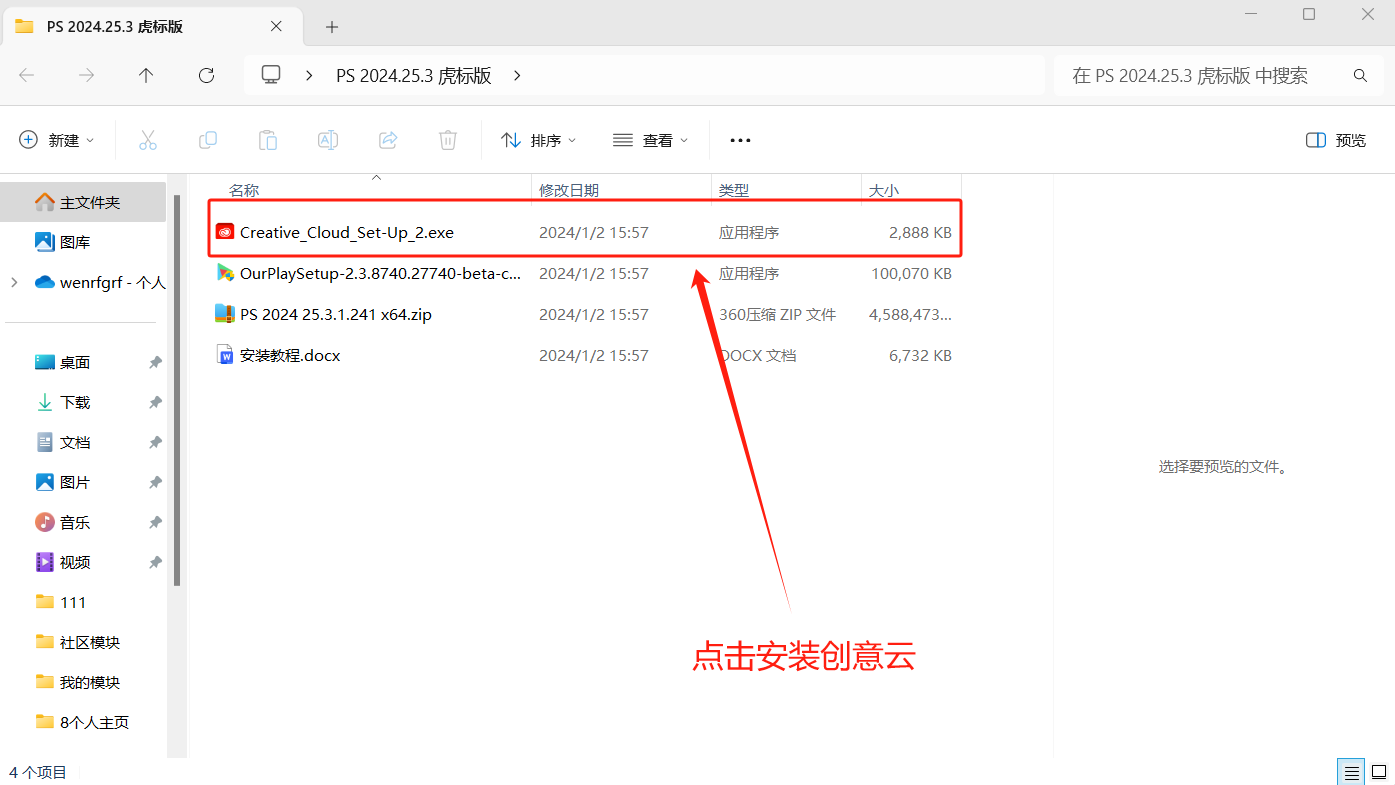
登陆创意云(输入自动发货上面的账号密码)
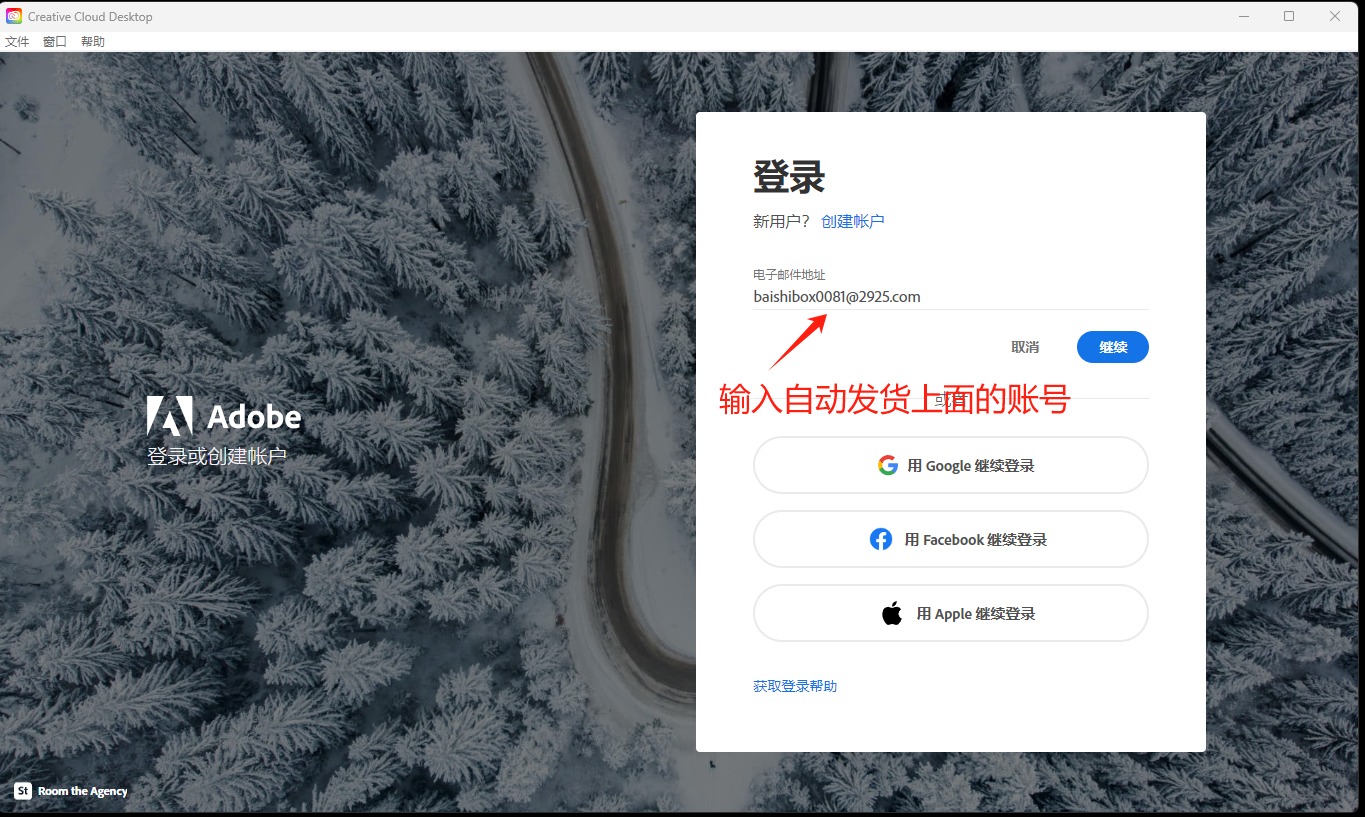
输入验证码 (若没有该步骤可以选择跳过)
不要再创意云上频繁点击发送验证码,否则账号容易被adobe风控,风控的话需要等待半小时至一小时才能恢复, 获取不到验证码找客服索取
获取验证码
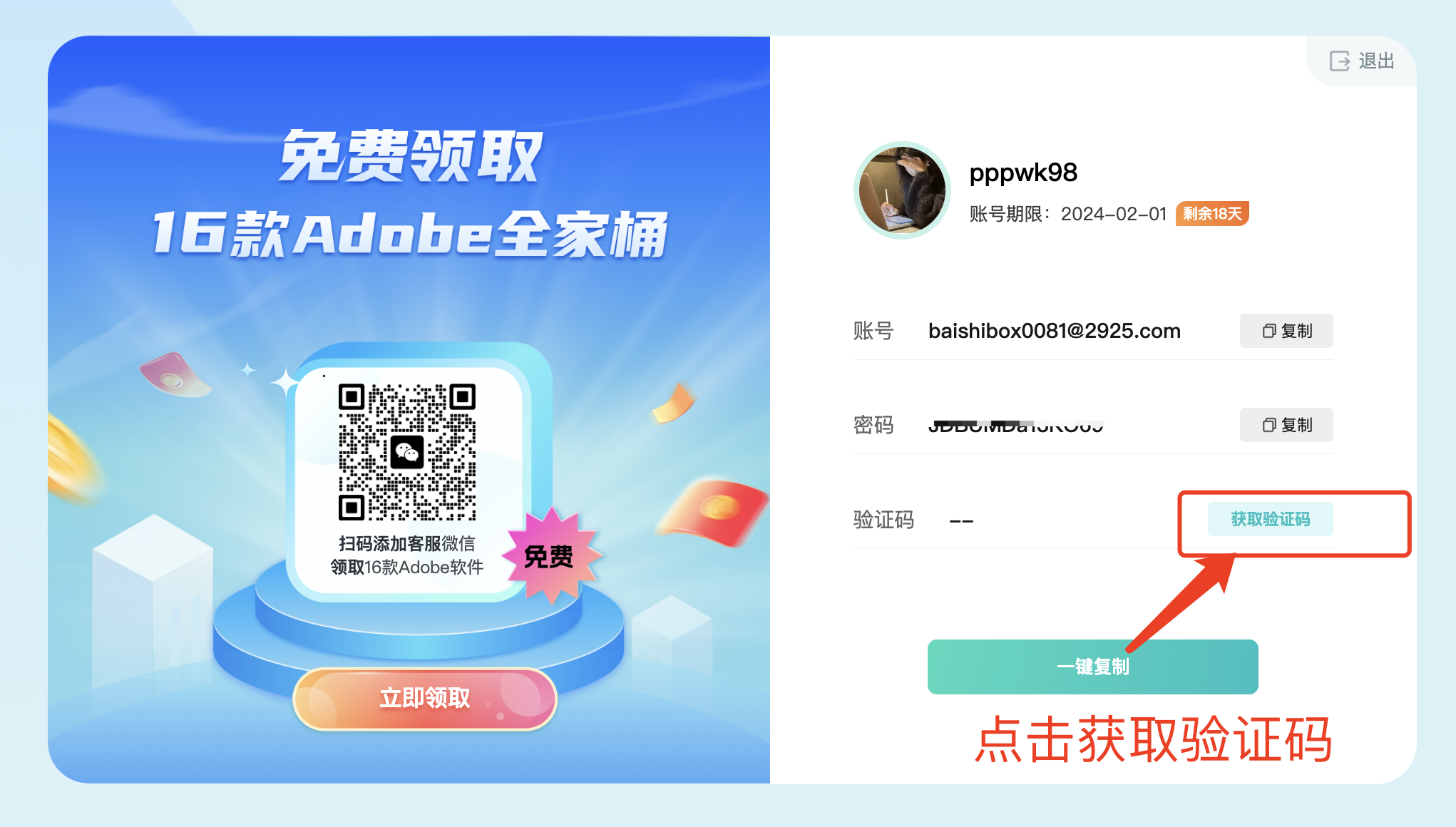
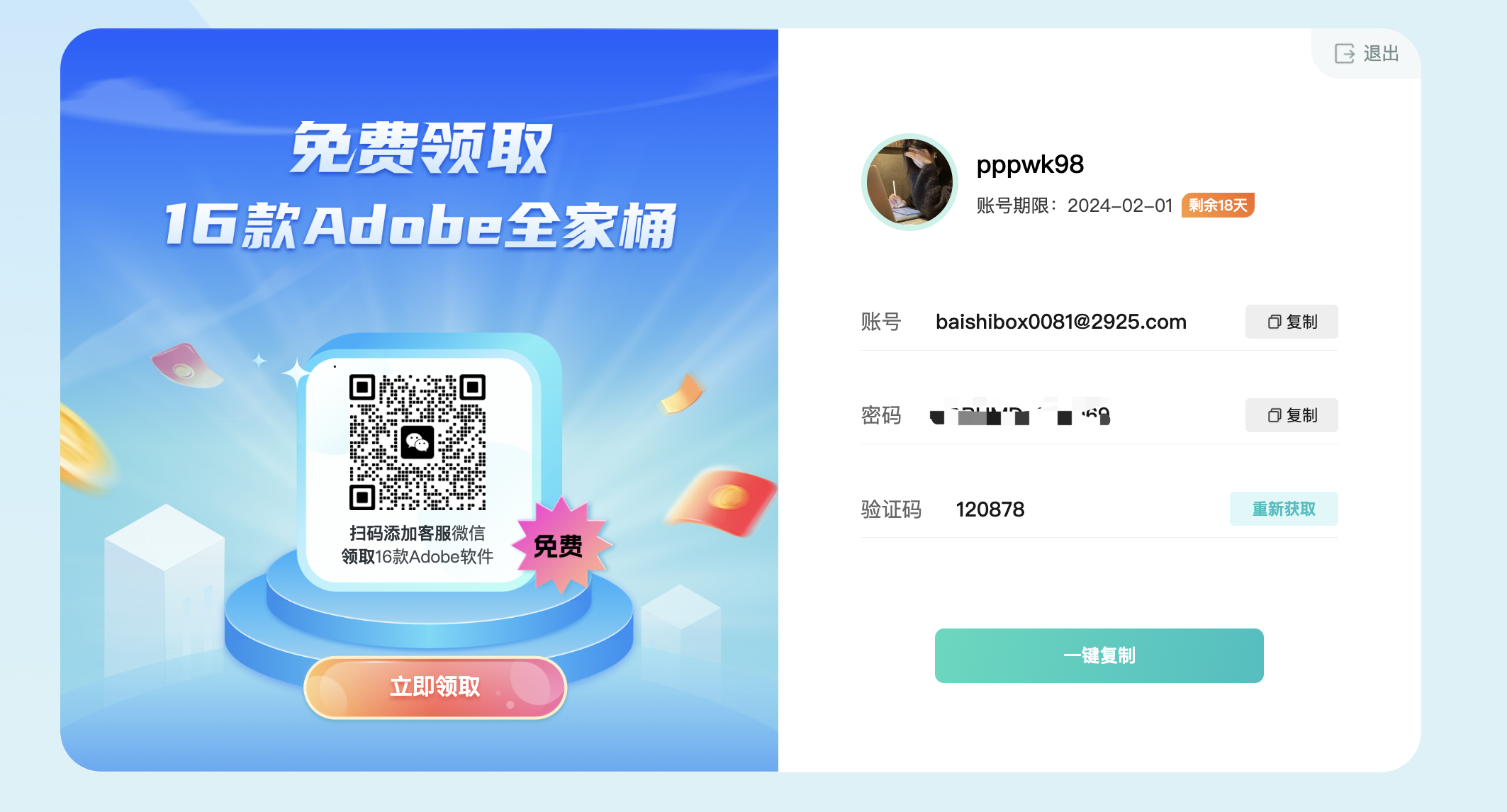
扫下面二维码添加客服微信免费领取 16 款 Adobe 软件

如果出现添加邮箱,直接选择"暂不"即可。
不要勾选正版服务,直接默认继续!!!!!
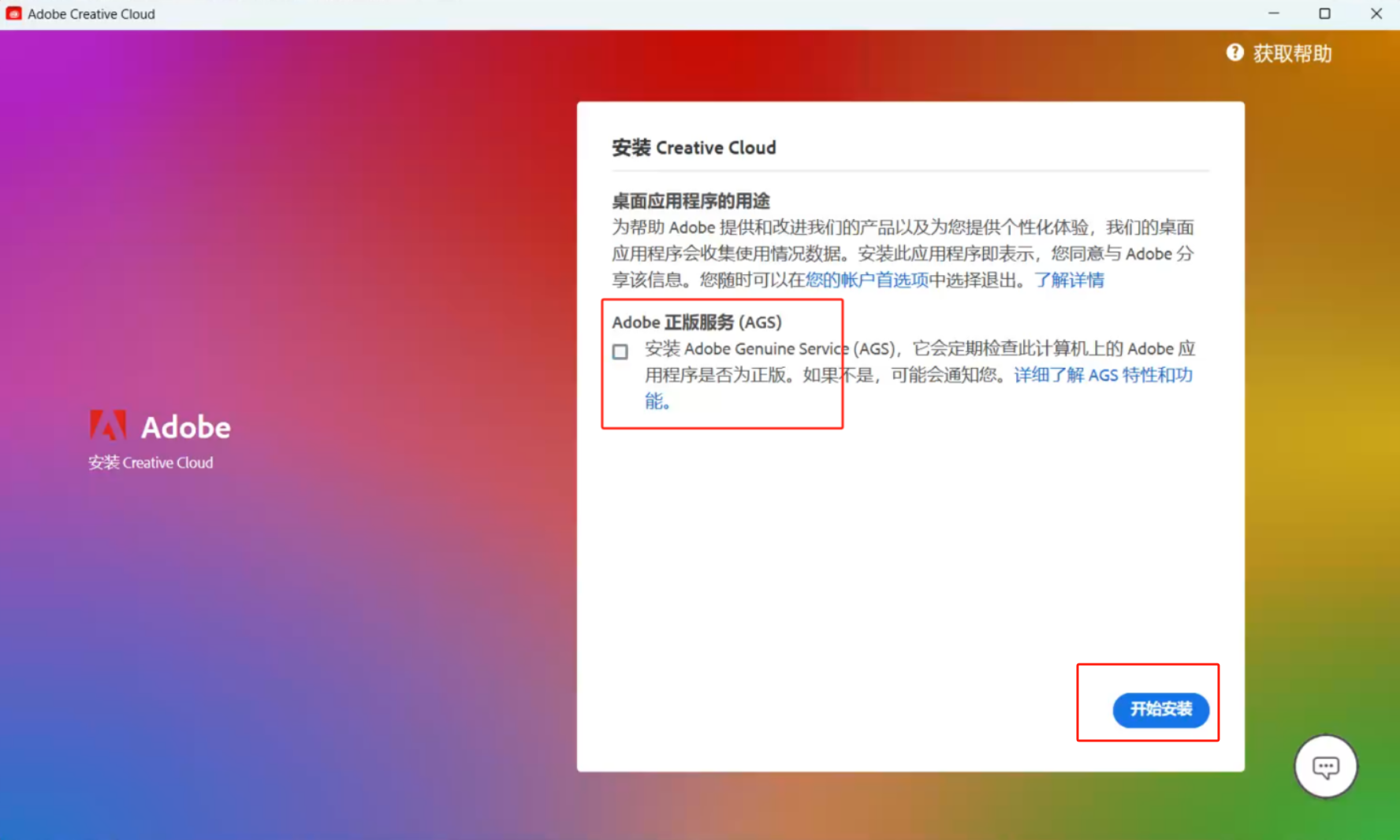
点击跳过问题
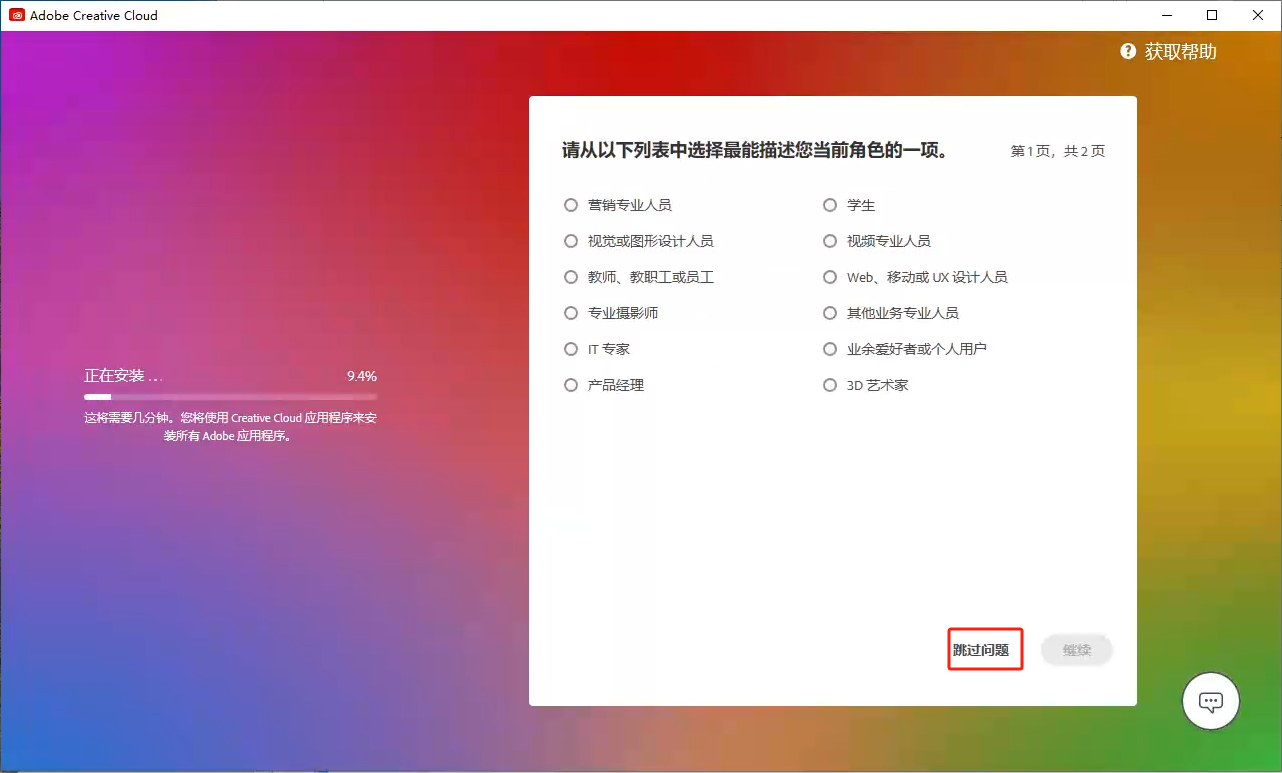

4.注意事项
4.1 关闭adobe后台更新服务。必须关闭,如果更新PS软件的话,PS可能无法使用!!!打开win,然后直接输入"服务"
4.2 关闭adobe自动更新。必须关闭,如果更新PS软件的话,PS可能无法使用!!!
5.安装 PhotoShop 2024
解压 PS2024-25.1-虎标版本
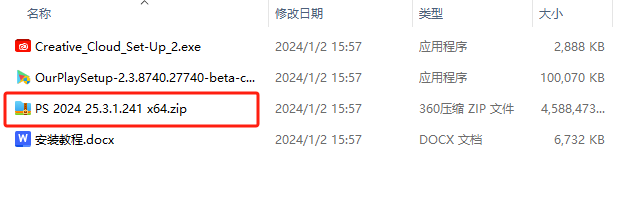
继续点进去--------Adobe2024
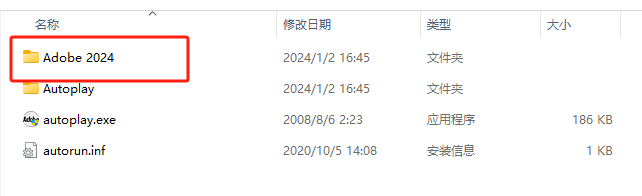
双击一键安装
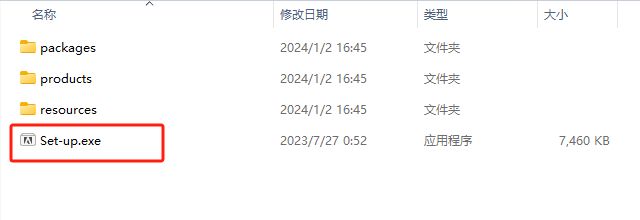
选择要安装的位置--------点击安装就好了
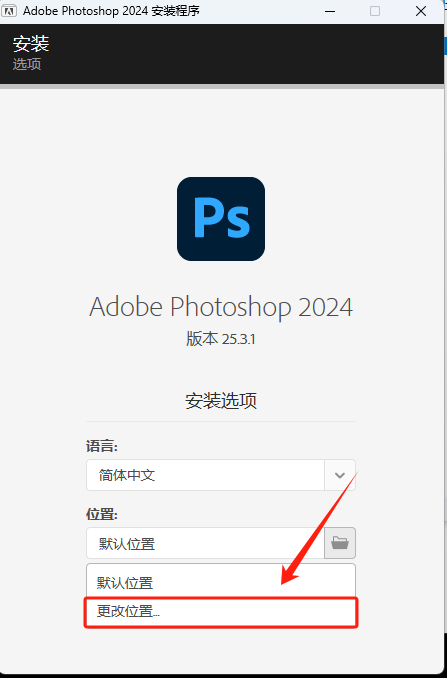
安装成功之后即可启动
6.安装魔法软件
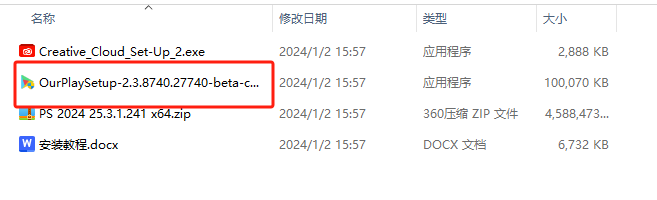
点击登陆/注册账号
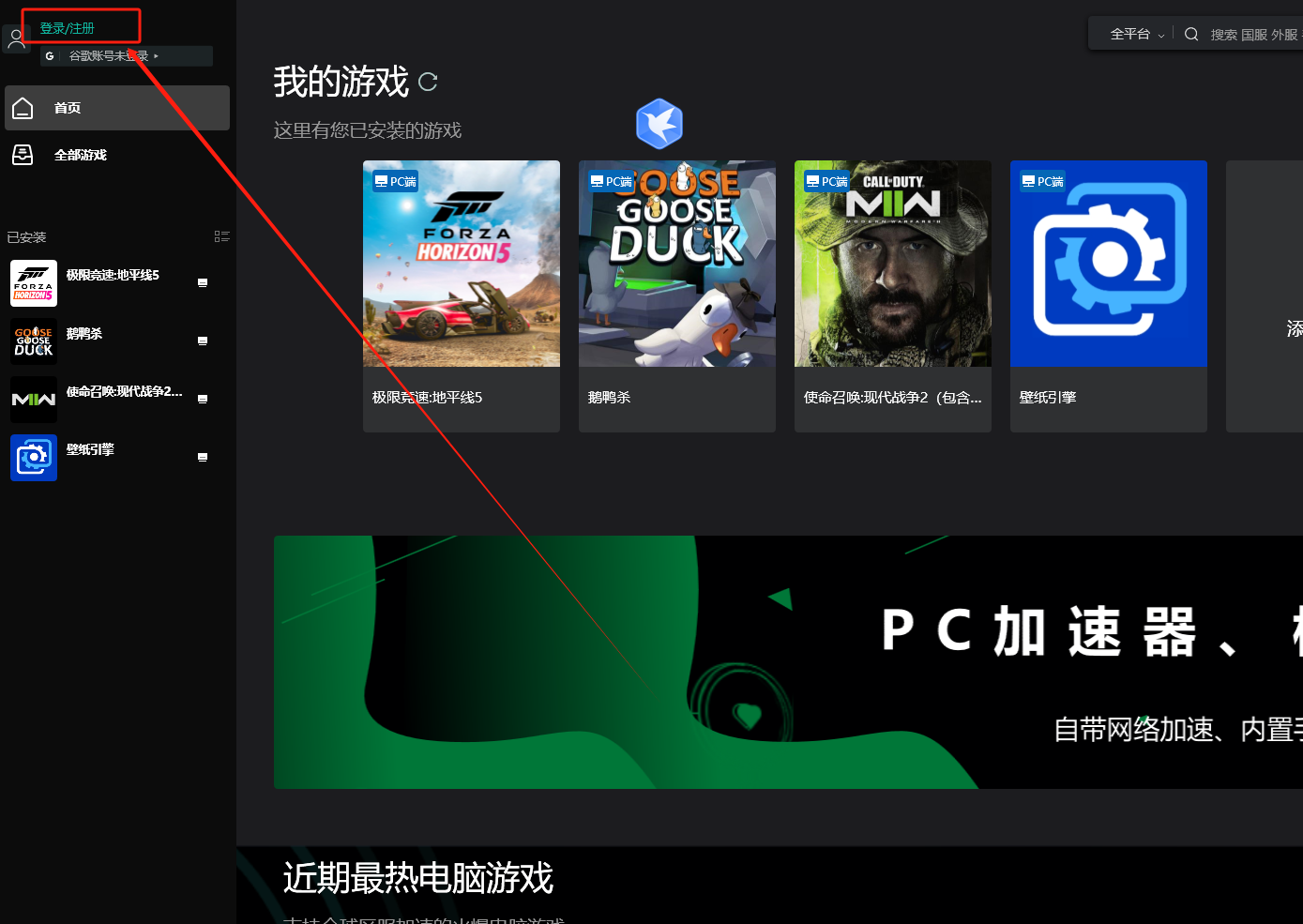
在输入框输入--- beta
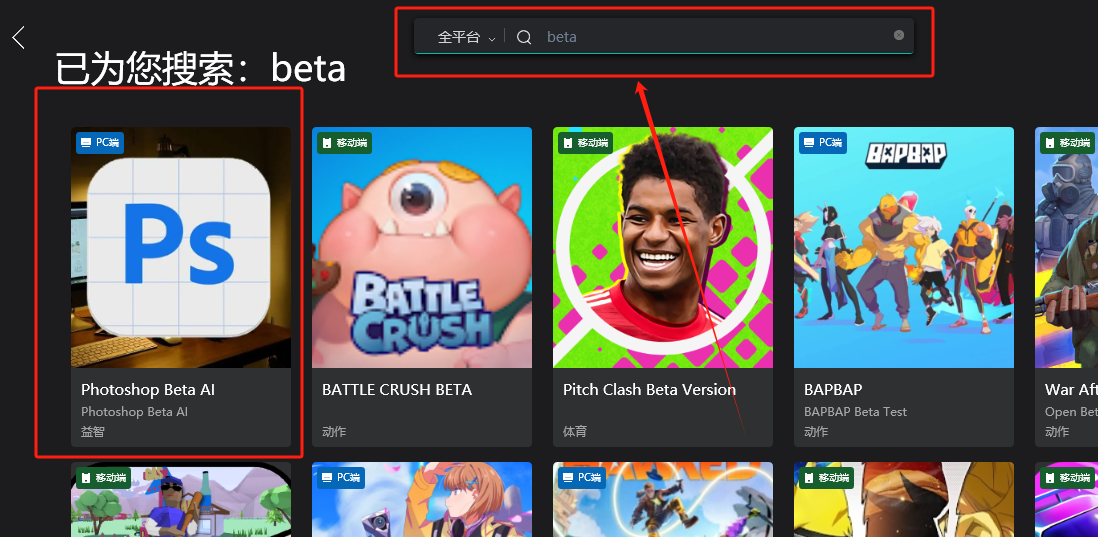
选择北美---点击开始加速
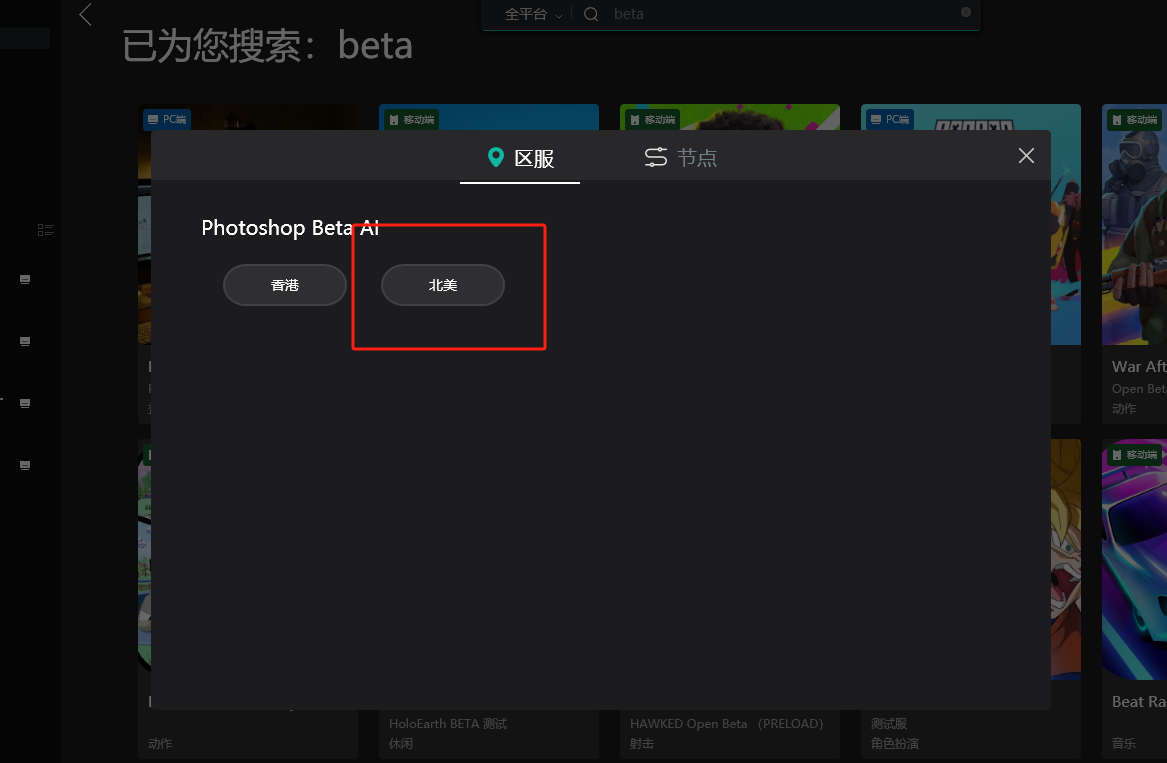
出现要填写实名认证信息 可以使用这个 俞德馨 522730198006256151

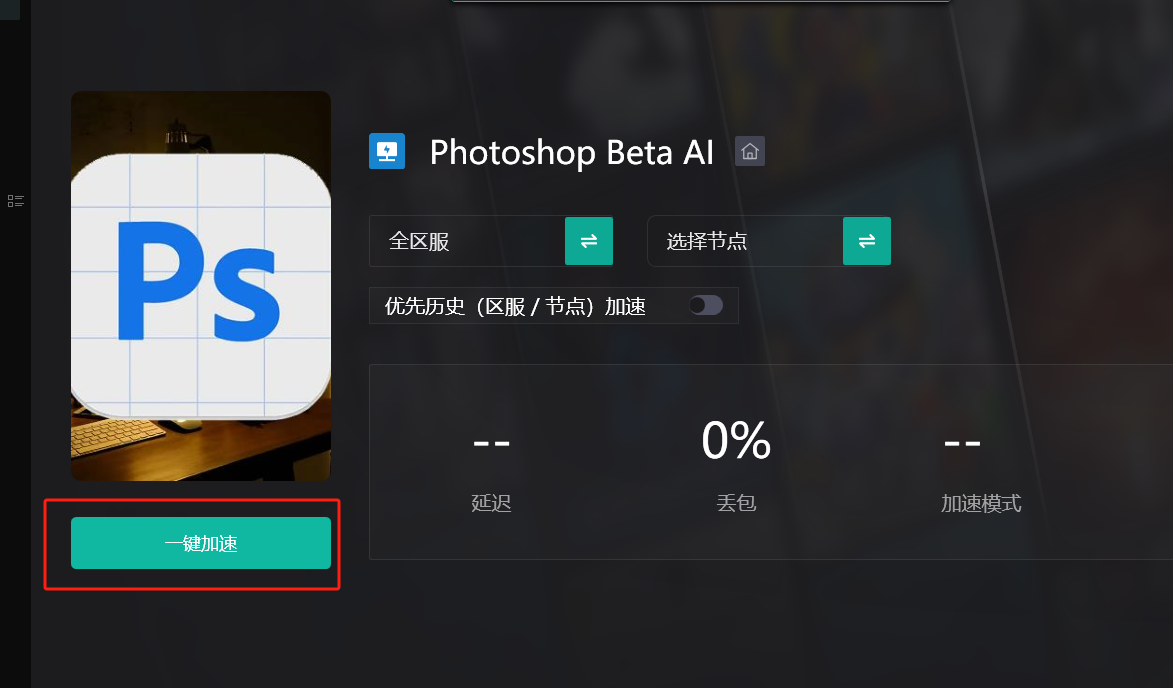
魔法软件 不要关掉,使用 Ai 功能的时候需要用到
7.打开 PhotoShop2024 测试 Ai 功能
框选区域, 点击创成式填充
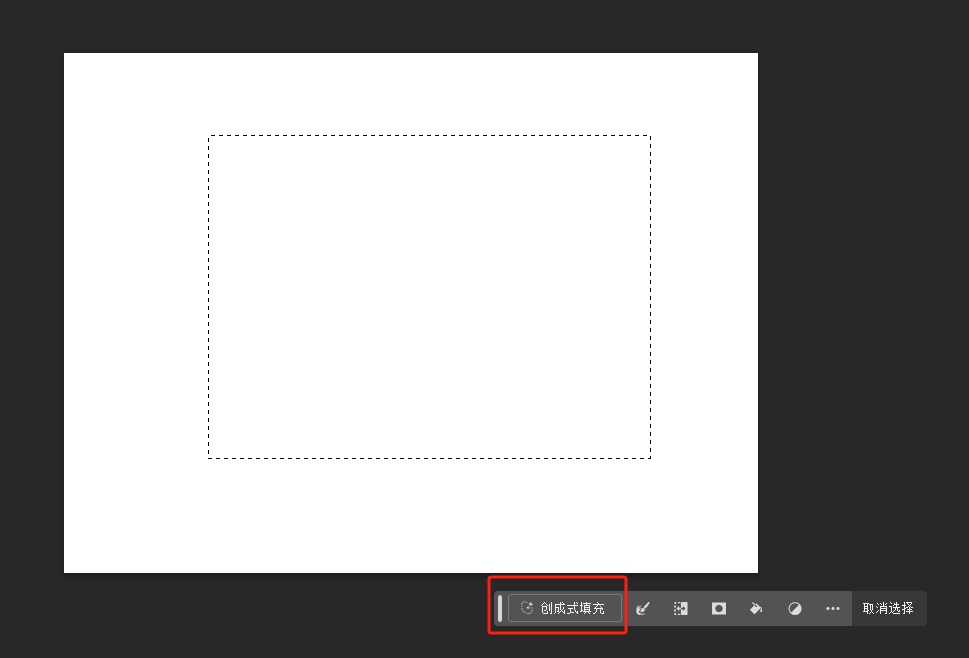
输入文字, 点击生成即可
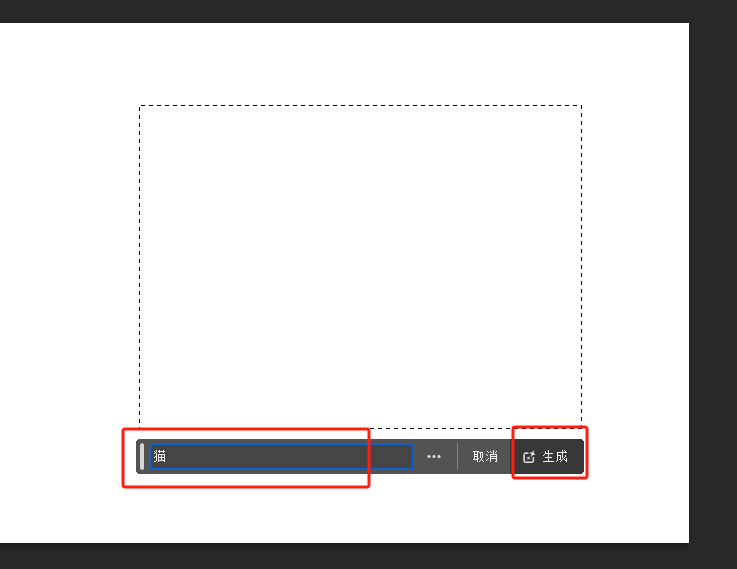
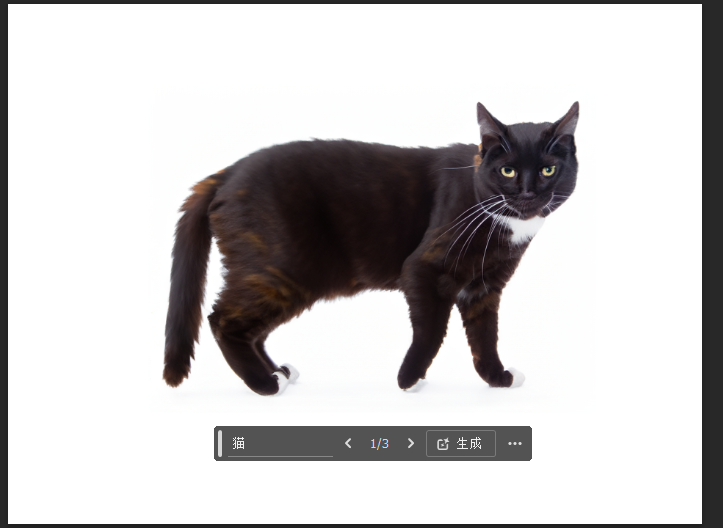
本文是原创文章,采用 CC BY-NC-ND 4.0 协议,完整转载请注明来自 程序员小航
评论
匿名评论
隐私政策
你无需删除空行,直接评论以获取最佳展示效果